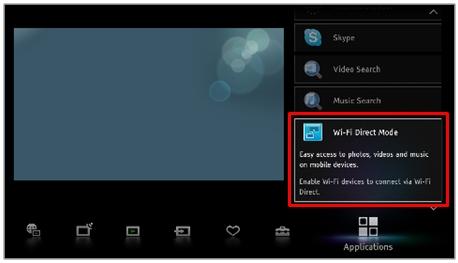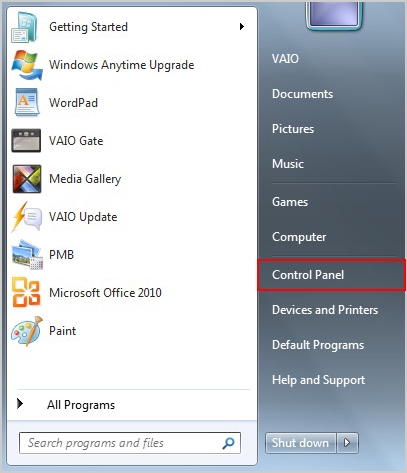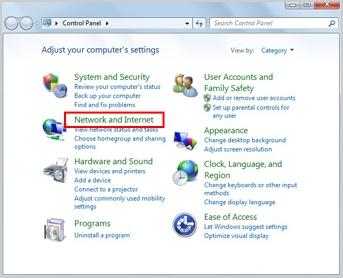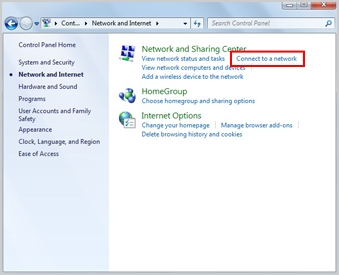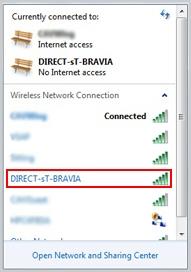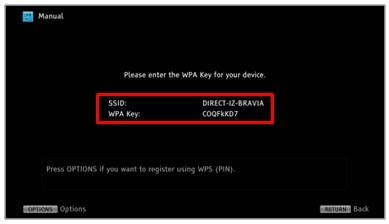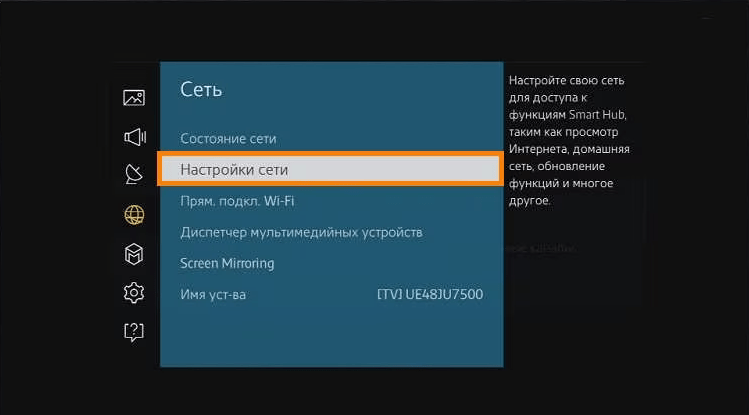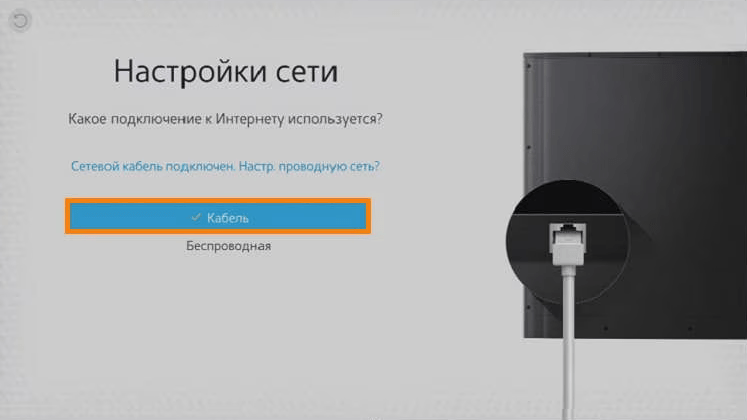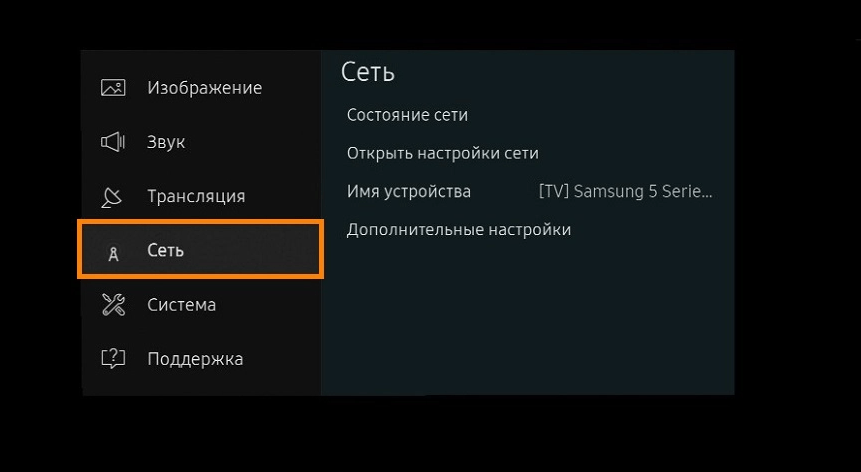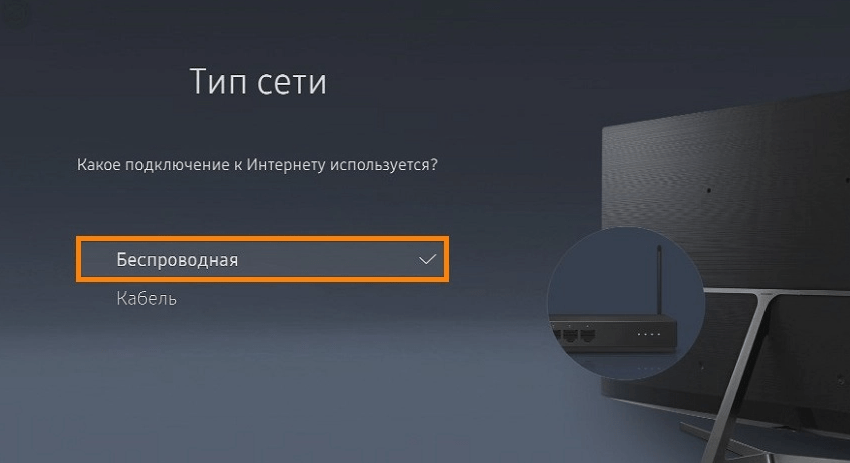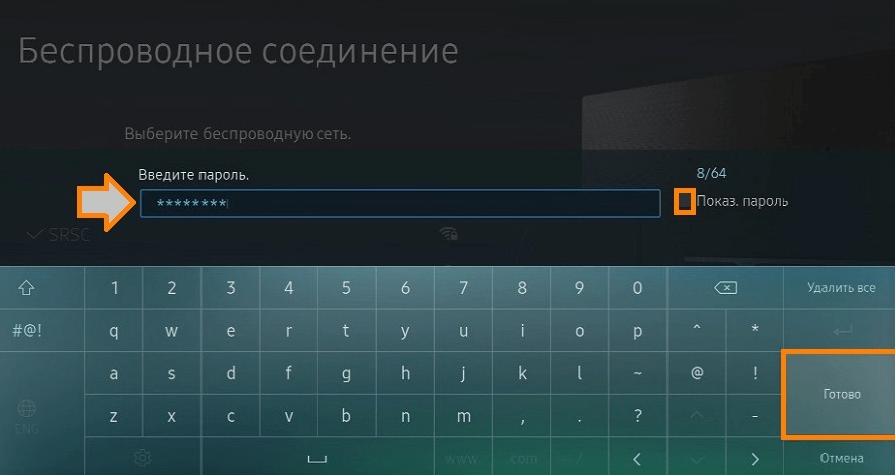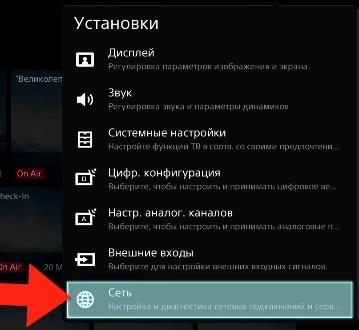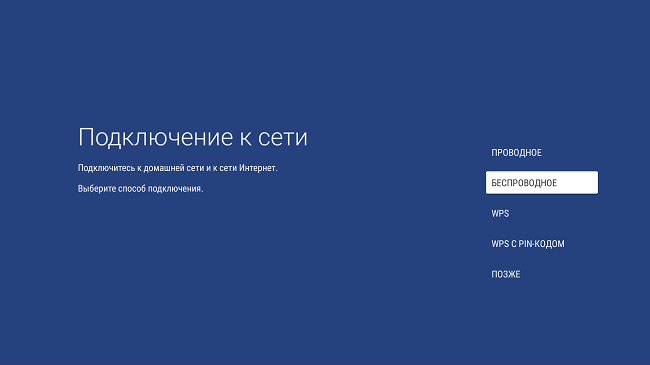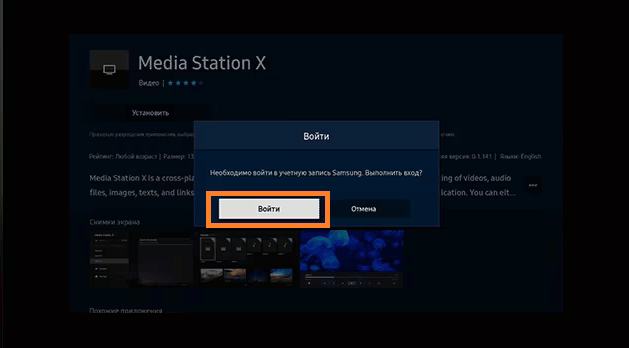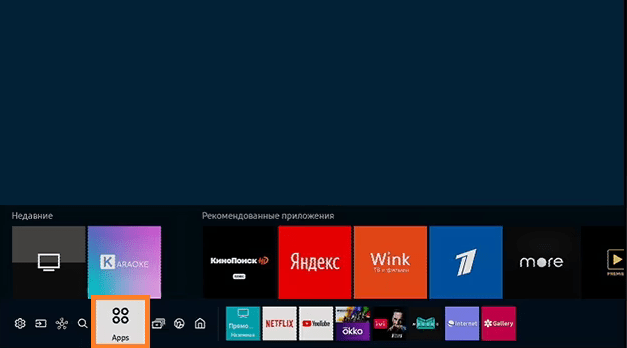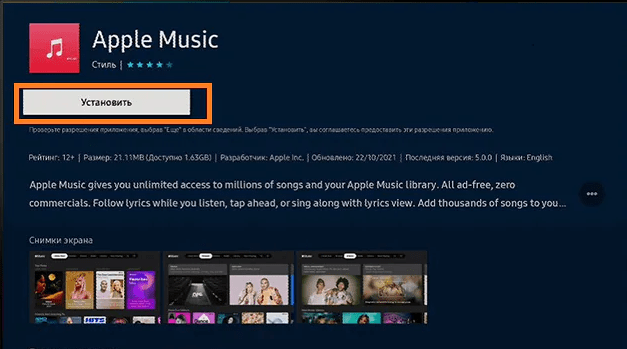Современные устройства обладают множеством встроенных функций, включая возможность подключения к интернету. С помощью данной опции можно легко загружать игры и фильмы, просматривать любимый контент без ограничений на большом экране.
Способы подключения интернета к телевизору
Существует большое количество способов подключения интернета к телевизору. Поэтому пользователь может выбрать тот вариант, который ему больше подходит. При подборе метода подключения обязательно нужно учитывать имеющуюся модель телевизора. У данных устройств зачастую имеются отличительные особенности и технические характеристики.
Часть методов относится к числу универсальных, поэтому они подойдут для всех современных телевизоров, независимо от года выпуска и версии.
Стоит рассмотреть наиболее практичные и рабочие варианты. Среди них обязательно найдется подходящий.
По Wi-Fi
Современные телевизоры в большинстве своем оснащены Wi-Fi модулем, благодаря чему, пользователи могут беспрепятственно подключаться к сети для поиска развлечений и любимого контента.
Чтобы воспользоваться данным способом, необходимо иметь в наличии дома хотя бы один работающий роутер. Если активная раздача сети уже настроена, тогда можно приступать к подключению телевизора.
Обязательно нужно убедиться, что в имеющейся модели ТВ имеется поддержка технологии подключения по радиоканалу.
Процесс подключения будет выглядеть следующим образом:
- Необходимо включить телевизор и войти в меню настроек с помощью пульта дистанционного управления.
- Далее потребуется выбрать пункт «Сеть».
- После этого в настройках нужно указать раздел «Пуск».
- В списке всех доступных соединений потребуется выбрать подключение через Wi-Fi.
- Появится дополнительное окно, отображающее поиск подходящего рабочего маршрутизатора. При нахождении нужного устройства достаточно дождаться его активации.
- Пользователю нужно будет нажать на название роутера и при необходимости ввести пароль от сети.
- Система телевизора осуществит проверку указанных данных и оповестит об успешном подключении.
Если система выдает ошибку при установке автоматического соединения, тогда придется вручную вводить действующий IP-адрес. Потребуется в меню нажать «Настройки IP», после чего дополнительно выбрать «Режим IP».
Это один из наиболее простых способов подключения телевизора к интернету.
По кабелю
Метод подключения телевизора к интернету с помощью сетевого кабеля считается одним из наиболее надежных и практичных. Не требуется наличие каких-либо дополнительных устройств и девайсов, достаточно только рабочего кабеля и самого телевизора.
Данный способ работает в том случае, если выбранный провайдер использует технологию динамического подключения (динамический IP). Эту информацию можно уточнить в службе поддержки, у представителей компании.
Пользователю остается только подключить кабель в соответствующий разъем и наслаждаться доступом к интернету. Иногда требуется установление дополнительных параметров, но этот вопрос решается за считанные минуты.
Сложности могут возникнуть у пользователей, которые имеют в наличии проводной интернет, работающий по технологии PPPoE. Далеко не все модели телевизоров поддерживают подобный вариант. Пользователю остается только один вариант, установить роутер и создать соединение на нем. А после этого подключить кабель или воспользоваться Wi-Fi соединением.
Через ноутбук
В данном случае будет использоваться уже известная технология Wi-FI Direct. Она имеется на многих современных ноутбуках, поэтому у пользователя не возникнет трудностей с подключением.
Следует учитывать, что для активации Wi-Fi Direct требуется наличие обновленного системного программного обеспечения (говоря простыми словами, прошивки). Причем, обновлены должны быть оба устройства – как ноутбук, так и телевизор.
Чтобы узнать, поддерживает ли телевизор данную технологию, необходимо проверить спецификацию устройства. Вся нужная информация есть в документации.
Инструкция будет выглядеть следующим образом:
- Необходимо запустить на телевизоре систему Wi-Fi Direct. Для этого потребуется с помощью пульта дистанционного управления нажать кнопку «Home», затем «Приложения», далее «Режим Wi-Fi Direct».
- Затем на своем ноутбуке нужно будет Панель управления, она находится в меню «Пуск».
- Далее следует выбрать «Сеть и интернет».
- После этого, кликнуть «Подключиться к сети».
- Выбрать название телевизора в списке устройств, доступных для подключения.
- Дождаться проверки информации и совместимости девайсов.
- Затем потребуется ввести на экране ноутбука ключ, который отобразится на телевизоре.
- Следует учитывать, что ключ защиты обладает чувствительностью к регистру.
В конце остается дождаться активации подключения и можно начинать пользоваться интернетом со своего телевизора.
Plug & Access
Еще один рабочий способ подключения телевизора к интернету. Потребуется задействование утилиты Plug & Access. Данная технология предполагает подключение агрегата к сети с помощью флеш-накопителя. Первым делом потребуется вставить его в USB-порт роутера, а после этого в телевизор.
Весь процесс подключения займет не более нескольких минут. Главный недостаток технологии Plug & Access заключается в том, что далеко не каждый модем оснащен дополнительным USB-выходом.
Также особым распространением пользуется технология One Foot Connection. Она работает по схожей схеме, благодаря чему, пользователь сможет быстро разобраться в ней.
Подключение к интернету по Wi-Fi — пошаговая инструкция
Процесс подключения телевизора к интернету через Wi-FI сеть довольно прост. Необходимо выполнить несколько пошаговых действий.
Главное, заранее удостовериться в том, что имеющееся устройство обладает встроенным Wi-Fi модулем.
Инструкция выглядит следующим образом:
- Первым делом необходимо убедиться, что настройки домашней Wi-Fi сети позволяют подключать новые устройства. Выполнить данную процедуру можно через настройки устройства.
- Затем потребуется включить домашний телевизор и переключиться пультом к разделу «Основные настройки».
- Далее пользователю потребуется перейти к разделу «Расширенные настройки». В нем есть дополнительный пункт «Сеть», через который можно выйти на опцию «Подключение к сети Wi-FI».
- На экране телевизора появится список всех сетей, доступных для подключения. Потребуется выбрать название нужной домашней сети и выбрать опцию «Подключить».
- Если Wi-Fi сеть защищена паролем, то нужно будет указать его.
В конце обязательно следует подтвердить подключение. После выполнения указанных действий, телевизор будет всегда автоматически подключаться к указанной Wi-FI точке.
Подключение по кабелю
Подключение телевизора к интернету через кабель подходит тем, кто нуждается в стабильном и надежном соединении. Если дома нет роутера, раздающего Wi-Fi, то можно подключить телевизор напрямую по специальному кабелю.
Процесс выглядит так:
- Необходимо подключить кабель к LAN-разъему на телевизоре. Если процесс подключения осуществляется через роутер, тогда нужно вставить кабель от провайдера в WAN-разъем, а после этого дополнительный провод присоединить к LAN-разъему на ТВ и на роутере.
- После подключения проводов, потребуется войти в меню настроек телевизора. Это делается с помощью кнопки «Menu» на пульте дистанционного управления.
- Далее потребуется выбрать пункт «Сеть».
- Затем «Настройки сети».
- Выбрать тип подключения «Кабель». После этого дождаться окончания подключения.
- В конце остается выбрать пункт «Закрыть» и можно наслаждаться просмотром контента.
Процесс не займет много времени даже у малоопытного пользователя.
Особенности настройки разных брендов
Следует учитывать, что настройка интернета на телевизоре полностью зависит от особенностей имеющейся модели техники. Поэтому необходимо ознакомиться с основными нюансами наиболее известных и популярных производителей.
Это поможет быстрее и эффективнее настроить интернет для дальнейшей эксплуатации.
Samsung
Процесс подключения интернета будет довольно простым:
- Нужно зайти в настройки телевизора и выбрать вкладку «Сеть».
- Затем открыть «Настройки сети».
- Далее пользователю следует указать «Беспроводная сеть».
- На экране появится выбор доступных точек для подключения. Нужно выбрать конкретный вариант.
- После этого ввести пароль и наслаждаться просмотром.
Выполнение действий занимает всего пару минут.
LG
На телевизорах от LG процесс подключения к сети также довольно прост:
- Пользователю нужно с помощью пульта открыть настройки и перейти к пункту «Сеть».
- Далее выбрать раздел «Подключение к сети Wi-Fi».
- В перечне доступных к подключению сетей выбрать нужный вариант.
- Ввести пароль, если желаемая точка доступа обладает системой защиты.
Если процесс был выполнен, верно, на экране появится иконка подключения к выбранной сети.
Sony Bravia
Еще одна популярная модель телевизора, которая позволяет подключиться к интернету.
Инструкция для владельцев данных устройств довольно проста:
- Необходимо включить ТВ и с помощью пульта переключиться к настройкам.
- Далее выбрать «Сети» и перейти к пункту «Настройка сети».
- Появится окно с пунктами «Просто» и «Специалист». Необходимо указать первый вариант.
- Далее потребуется указать тип подключения – Wi-Fi.
В конце остается кликнуть на желаемый способ соединения и подтвердить выполнение действий.
Другие Смарт ТВ
Подключение телевизора к интернету практически на всех современных телевизорах выглядит одинаково.
Необходимо зайти в настройки и выбрать пункт «Сети». После этого указать желаемый способ подключения к сети и кликнуть на дополнительные настройки.
После успешного подключения, устройство оповестит пользователя специальным всплывающим окном или появлением иконки с названием сети.
Установка приложений на Смарт ТВ
Пользователи могут устанавливать различные приложения на свои устройства.
Процесс выглядит следующим образом:
- Чтобы установить нужное приложение, потребуется войти в учетную запись.
- Далее следует нажать кнопку «Home» на пульте управления.
- На всплывающей панели выбрать раздел «APPS».
- Выбрать конкретное приложение из перечня доступных вариантов.
- Нажать «Установить». Обязательно дождаться завершения загрузки.
Обновление прошивки
Чтобы обновить прошивку, необходимо сделать следующее:
- Подключить телевизор к сети.
- Войти в меню с помощью пульта управления и выбрать пункт «Поддержка».
- Далее перейти к разделу «Обновление ПО».
- Выбрать опцию «Обновить» и дополнительно указать «По сети».
- ТВ проверит наличие актуальной прошивки и при необходимости установит ее.
Процесс не займет много времени.
Возможные проблемы
Стоит рассмотреть наиболее часто возникающие проблемы, связанные с подключением телевизора к интернету. Полученная информация поможет в дальнейшем оперативно решать возникшие сбои в работе ТВ и самой сети.